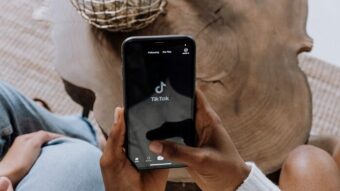Como colocar legenda em fotos no iPhone para facilitar busca
Ao colocar legendas em fotos e vídeos do iPhone e iPad, fica muito mais fácil localizar os arquivos desejados no rolo de câmera
É bem fácil ficar perdido na infinidade de fotos da galeria do iPhone, certo? Às vezes, mesmo sabendo onde a imagem está, é difícil achar o arquivo desejado em meio a tantos outros no rolo de câmera. Felizmente, desde o iOS 14 é possível colocar legenda em fotos e vídeos no iPhone e iPad — funciona como uma anotação para facilitar a busca.

Como colocar legendas e tags nas fotos do iPhone
O próprio iOS conta com uma ferramenta de busca automática por fotos — ele identifica lugares, comidas, pessoas… —, mas que nem sempre é tão eficiente. Com o método abaixo, você pode fazer suas próprias anotações e achar as imagens de maneira mais fácil. O processo também funciona para vídeos do rolo de câmera.
- Abra o aplicativo Fotos no iPhone;
- Toque na foto desejada;
- Arraste a foto para cima;
- Toque em “Adicione uma legenda” e escreva o que quiser para identificar a imagem;
- Toque em “Ok” para concluir.
No meu caso, eu escrevi “Amy”, que é o nome da minha cachorra. Agora, quando eu pesquisar por “Amy” na aba “Busca” do app Fotos, essa foto dela vai aparecer imediatamente.
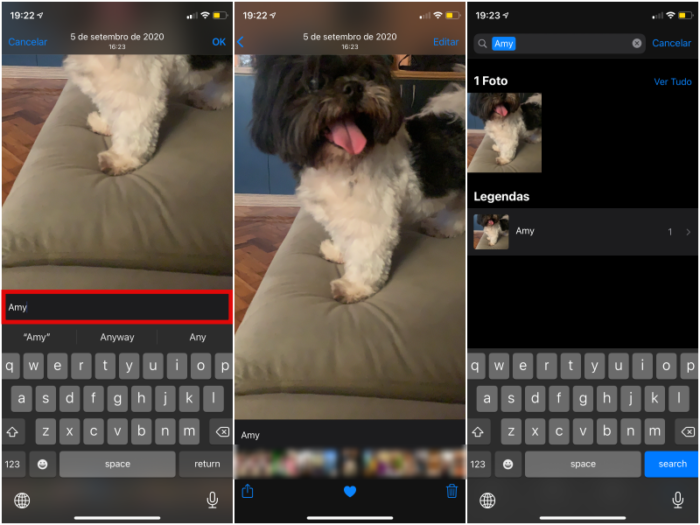
Compartilhar fotos com e sem legenda
Quando você compartilha as fotos pelo AirDrop ou iCloud, o app automaticamente mantém a legenda no arquivo. Você pode desativar essa opção.
- Toque em “Compartilhar” com a foto já selecionada;
- Selecione “Opções”, logo abaixo de “X foto(s) selecionada(s)”;
- Desmarque a caixa das legendas e toque em “Ok” para concluir.
Também consigo adicionar legendas pelo Mac?
Sim, o recurso também está presente no Mac. O passo a passo no macOS é esse:
- Abra o aplicativo Fotos;
- Clique na foto desejada e depois no botão “Informações” (o primeiro ícone da barra de ferramentas);
- Clique em “Adicionar uma Descrição” e escreva o que quiser para identificar a foto;
- Você também pode adicionar palavras-chave, pessoas e atribuir uma localização à foto.
Pronto! Agora será bem mais fácil achar suas fotos e vídeos no iPhone, iPad ou Mac.
Com informações: MacRumors.






![Sincronizar legenda. Só de ouvir essa frase muita gente já desiste de assistir ao filme. Mas não precisa ser tão radical: se você usa o VLC ou o Media Player […]](https://files.tecnoblog.net/wp-content/uploads/2016/06/vlc_legenda-100x100.jpg)